آیا به دنبال زنده کردن تجربه Discord خود هستید؟ می توانید فونت های Discord را از تلفن یا رایانه خود تغییر دهید.
ممکن است هنگام تایپ افکار و نظرات در Discord از استفاده از همان فونت پیش فرض برای متن خود خسته شوید. با این حال، می توانید به تنظیمات بروید و فونت ها را در Discord تغییر دهید.
مدیریت متن فونت پست و پیام میتواند به جذابتر کردن تجربه Discord کمک کند. و در حالی که گزینههای پیشفرض زیادی وجود ندارد، میتوانید فونتهایی را که در چت یا پیامها ظاهر میشوند با کمک تغییر دهید.
اگر با فونت پیشفرض «gg sans» گره خوردهاید، در اینجا نگاهی به تغییر فونتها در Discord از رایانه یا دستگاه تلفن همراه خود داریم.
تغییر فونت در Discord در دسکتاپ
اگر از برنامه Discord بر روی دسکتاپ خود استفاده می کنید، تغییر فونت ها با تنظیم گزینه های ظاهری در تنظیمات ساده است.
برای تغییر فونت در Discord از دسکتاپ:
- برنامه Discord را روی دسکتاپ خود راه اندازی کنید.
- کلیک تنظیمات کاربر (نماد چرخ دنده) در گوشه سمت چپ پایین در کنار نام کاربری شما.

- انتخاب کنید ظاهر گزینه زیر منوی تنظیمات برنامه
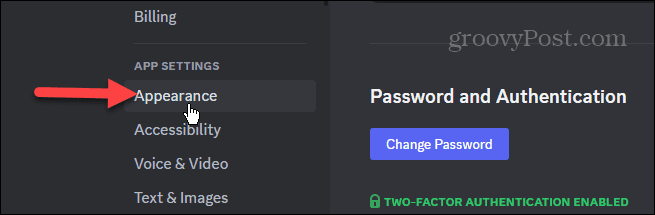
- به پایین اسکرول کنید تنظیم فونت چت برای تنظیم اندازه فونت، نوار لغزنده را حرکت دهید.

در این بخش می توانید مقیاس فونت، فاصله بین گروه های پیام و سطوح بزرگنمایی را تغییر دهید.
فونت های Discord را در آیفون یا اندروید تغییر دهید
همچنین میتوانید مقیاس فونت را در نسخه موبایل Discord تنظیم کنید. مراحل یکسان هستند، چه آیفون یا دستگاه اندرویدی داشته باشید.
برای تغییر فونت Discord در موبایل:
- باز کن برنامه Discord در تلفن یا رایانه لوحی خود و اگر قبلاً وارد نشده اید وارد شوید.
- روی خود ضربه بزنید نماد نمایه در گوشه پایین
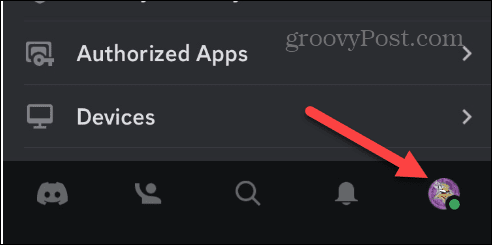
- منو را به سمت پایین بکشید تا به بخش تنظیمات برنامه بروید و ضربه بزنید ظاهر از منو
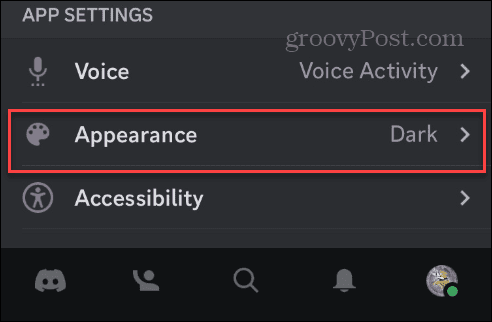
- در بخش ظاهر، پیدا کنید سطح زوم و نوار لغزنده را برای تنظیم اندازه فونت حرکت دهید.
- را تغییر دهید اندازه متن چت کلاسیک به استفاده از اندازه قلم کمی کوچکتر برای چت تغییر دهید.

تغییر سبک قلم در Discord
این برنامه به شما اجازه نمی دهد سبک فونت خاصی را برای استفاده مداوم در برنامه تنظیم کنید. با این حال، شما می توانید پیام هایی با یک سبک فونت موقت برای هر کدام ارسال کنید. برای انجام این کار، باید به یک تولید کننده فونت آنلاین رایگان مانند Font Generator Guru مراجعه کنید.
متنی را که می خواهید ارسال کنید تایپ کنید، فونتی را که دوست دارید پیدا کنید و یونیکد را در کلیپ بورد خود کپی کنید.
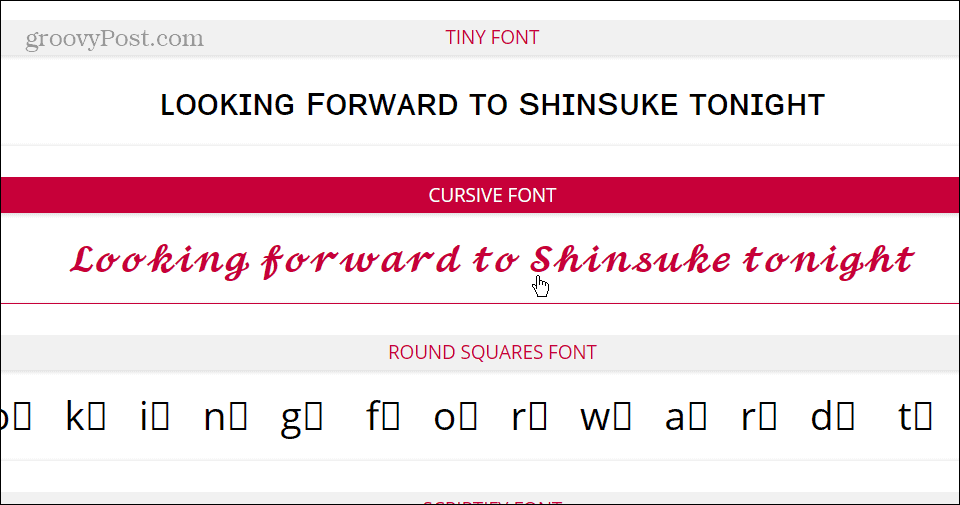
متن را در کانال Discord یا پیام مستقیم خود قرار دهید و آن را ارسال کنید.

توجه داشته باشید که این کار به طور دائم فونت شما را در برنامه تغییر نمی دهد، فقط پیام را تغییر می دهد. در عوض، از نمادهای یونیکد برای تغییر نحوه نمایش متن شما در آن پست استفاده می کند. این یک راه حل دائمی برای تغییر فونت نیست و پایدار نیست، اما به شما امکان می دهد گهگاه با جامعه سرگرم شوید.
برای تغییر فونت از Block Code استفاده کنید
علاوه بر استفاده از گزینه های بالا برای تغییر فونت در Discord، می توانید از کد بلوک نیز برای تغییر آن به فونت Consolas استفاده کنید. کلید backtick را در سمت چپ پیدا خواهید کرد 1 اگر هرگز از آن استفاده نمی کنید، ردیف اعداد را کلید بزنید.

برای استفاده از این گزینه برای فعال کردن فونت Consolas، سه بکتیک، متن پیام خود و سه بکتیک برای پیگیری آن تایپ کنید.
بنابراین، برای مثال، می توانید موارد زیر را تایپ کنید:
```Learned new fonts on Discord from groovyPost```
نتایج به شکل زیر خواهد بود، جایی که می توانید Consolas را با فونت پیش فرض در Discord مقایسه کنید.
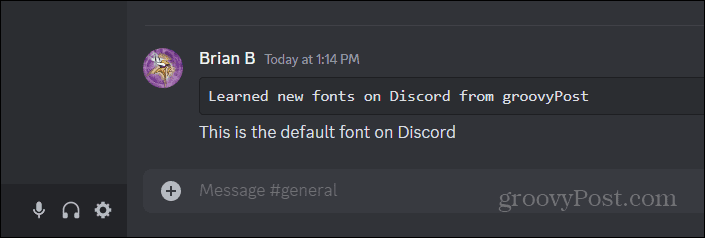
تغییر رنگ فونت در Discord
بنابراین، در مورد استفاده از رنگ فونت در Discord چطور؟ خوب، مانند تغییر نوع فونت، برنامه شامل تنظیماتی برای تغییر رنگ فونت شما نیست. با این حال، راهحلی وجود دارد که به شما کمک میکند به سرعت رنگها را به متن خود اضافه کنید.
باز هم، باید به سایت دیگری تکیه کنید، اما به خوبی کار می کند و استفاده از آن آسان است. برای افزودن رنگ به فونت خود از مراحل زیر استفاده کنید.
- به تولید کننده متن رنگی Discord Redbane بروید.
- متن خود را تایپ کنید و رنگ هایی را که می خواهید برای پیام اضافه کنید. می توانید برای هر کلمه، حرف یا تمام متن رنگ متفاوتی انتخاب کنید. همچنین این گزینه را به شما می دهد پررنگ یا زیر متن خط بکشید

- کلیک کنید بر روی متن را با فرمت Discord کپی کنید دکمه در پایین برای کپی کردن کد در کلیپ بورد.
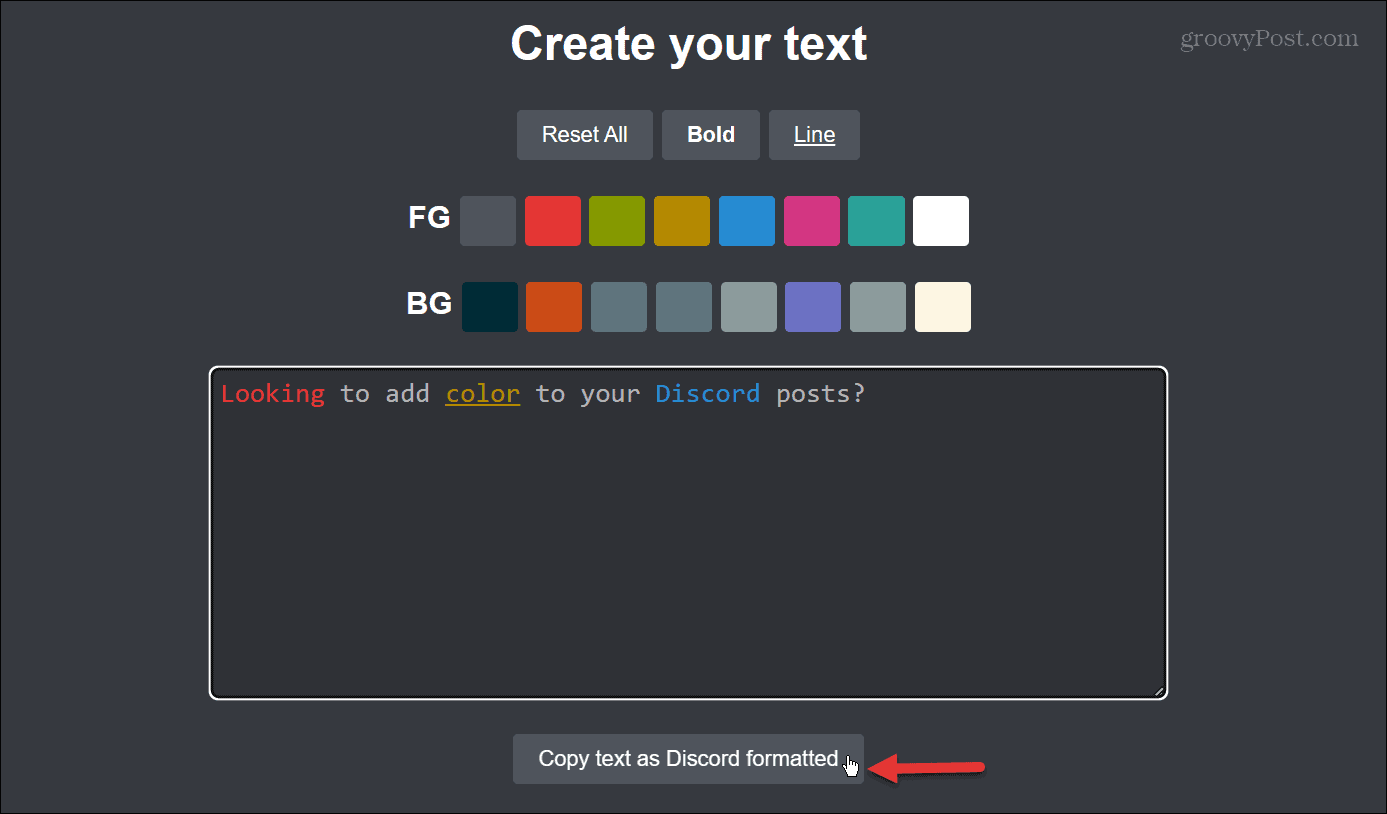
- باز کن اختلاف نظر و کد کپی شده را در آن قرار دهید.

- پیام را ارسال کنید تا رنگ های انتخابی شما در سایت نمایش داده شود.
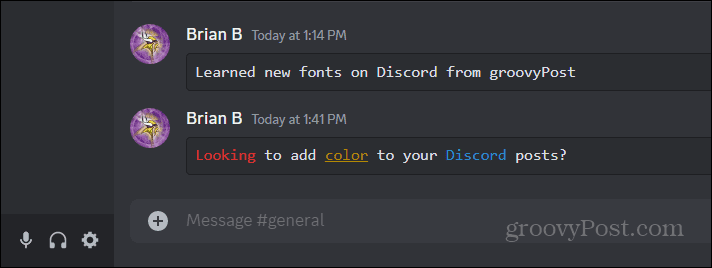
تغییر فونت و موارد دیگر در Discord
چه به فونت بزرگتری نیاز داشته باشید تا تعاملات خود را بهتر ببینید یا چیزی جذابتر در چت بخواهید، میتوانید فونت خود را در Discord تنظیم کنید. مراحل بالا را دنبال کنید تا به نتایج دلخواه برسید.
هنگام استفاده از Discord موارد بسیار بیشتری وجود دارد که می توانید تنظیم کنید. به عنوان مثال، ممکن است بخواهید یاد بگیرید که چگونه موسیقی را در Discord پخش کنید یا ممکن است دیزنی پلاس را با سایر کاربران برای مهمانی های تماشایی پخش کنید.
اگر در این سرویس تازه کار هستید یا می خواهید سرور خود را تقویت کنید، نحوه رشد سرور Discord خود را بررسی کنید. اگر میخواهید صداهایی ایجاد کنید یا صدای خود را در کانال خود تغییر دهید، میتوانید یک صفحه صدا تنظیم کنید. و به محض اینکه تخته صوتی خود را در حال اجرا گذاشتید، 9 بهترین برنامه صفحه صدا را برای Discord بررسی کنید.

سایت محتوا مارکتینگ
برای دیدن مطالب آموزشی بیشتر در زمینه سخت افزار و نرم افزار اینجا کلیک کنید!


